| 在这里,我们所说的控制其它计算机的操作方法,不等同于QQ的远程协助。
本文所讲述的,指的是通过windows操作系统自带的功能,直接连接到远程的服务器,对其控制,就像操作本机一样的进行操作。
本文所使用的本机系统环境:Windows SerVer 2003版本;远程服务器的系统环境:Windows SerVer 2003版本;
如果您使用的环境与此不同,也无大碍,找到相关的类似操作即可。
下面,是通过本地连接远程的方法:
执行操作“开始”→“程序”→“附近”→“通讯”→“远程桌面”;弹出如下图的对话框!
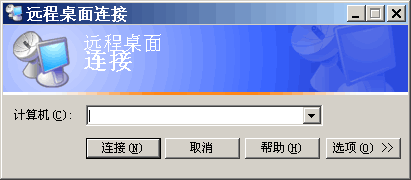
上图中,在“计算机”右边的输入框中,输入远程计算机的IP地址;
接下来,如果您想复制远程计算机的文件,粘贴到本地来,请点击“选项”,弹出如下图的对话框!

上图中,选择“本地资源”选项卡,之后,在“本地设备”下面,将三个选项,即磁盘驱动器、打印机、串行口,全部打上√。
然后,点击“连接”按钮,会弹出如下图的对话框!
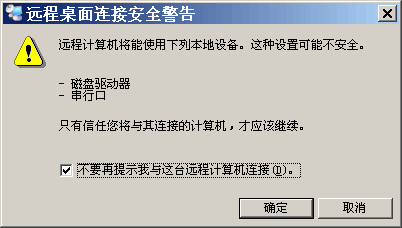
这个时候,直接点击“确定”按钮即可。
之后,就进入连接远程服务器的过程了,如果连通远程服务器,那么,会弹出如下图的登陆对话框!
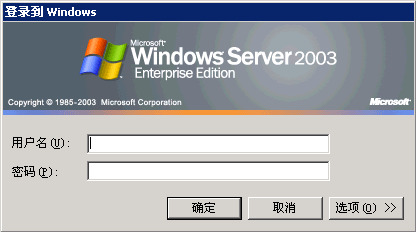
上图中,填写登陆服务器的“用户名”和“密码”,这两个参数是启动远程服务器时所用的用户名和密码,等同于本地计算机开机时的用户名和密码。
最后点击“确定”按钮即可。
如果用户名和密码正确无误,那么,会看到远程服务器的桌面了(就像本地的一个窗口)。
好了,这个时候,您就通过那远程窗口,对服务器进行操作吧,操作方法就和操作本地计算机一样简单,在此不做过多阐述。 | 





